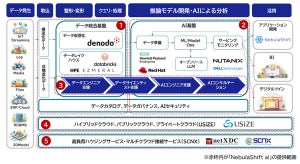Office 365体験記では前回からLync Onlineをテーマに据えている。すでにLync Onlineの管理者向け機能は紹介したので、今回からいよいよユーザー向け機能を取り上げていく。
前回も触れたが、Lync Onlineでは、インスタントメッセージングだけでなく、通話やビデオ会議を行うことも可能である。インスタントメッセージングによるやり取りの途中からビデオ会議に切り替えたり、参加者を追加したりすることが可能なほか、スマートフォン向けのクライアントアプリケーションも用意されており、そのときどきに適したコミュニケーション手段が選べるようになっている。また、メール送信者が"今"コミュニケーション可能かどうかをOutlookから確認できるなど、コミュニケーションを円滑化する機能が豊富に用意されている。
さっそく、その内容を見ていこう。
これまでのOffice 365体験記はこちら
- 【ハウツー】Office 365体験記 - 請求書払いも可能! 契約プラン紹介と体験版の利用法
- 【ハウツー】Office 365体験記 - PowerShellの一括設定も! ドメイン設定とユーザー管理
- 【ハウツー】Office 365体験記 - フィルター、アーカイブ…、Exchange Onlineの管理
- 【ハウツー】Office 365体験記 - チャットとの統合も! ユーザー視点のExchange Online
- 【ハウツー】Office 365体験記 - 文書管理/情報共有も楽々! SharePoint Online管理機能
- 【ハウツー】Office 365体験記 - Wordの同時編集も! SharePoint Onlineユーザー機能
- 【ハウツー】Office 365体験記 - "ブラウザー+共同編集"で営業革新!? Office Web Apps
- 【ハウツー】Office 365体験記 - 社外とのWeb会議も楽々! Lync Onlineの管理/設定法
IM、ビデオ会議のみならず、ファイル送信/画面共有も可能
上記のとおり、Lync Onlineでは、「Lync 2010/Lync 2010 Mobile」といったLyncクライアントを使用して、インスタントメッセージングやビデオ会議を行える。インスタントメッセージングの途中で通話やビデオ会議に切り替えたり、会話の途中で他のユーザーを追加したりすることも可能だ。シーンに応じてコミュニケーション手段を選べるというのは、複数の拠点を構えるマイナビ商事において非常に重宝するものだろう。
また、会話の内容によっては途中から同じファイルを開きながら話しを進めていきたいこともある。そのよう場合もLyncクライアントからファイルを送信することが可能だ。
送信したファイルは送信先のPCのドキュメントフォルダ内の「受信したファイル」に保存がされるので、会話を終了しても簡単に参照することができる。 また、Lync Onlineではファイルを送信するのではなく、PCのデスクトップ(画面)を共有するかたちで、情報共有することも可能だ。
画面の共有ではインスタントメッセージで会話をしているユーザーに画面の制御を渡しリモートで操作をしてもらうこともできるので、打ち合わせをしながら資料を作成する際などは、実際に入力してもらいながら資料作成を進めることも可能だ。また、PCの操作方法が分からないときなども、社内のPC管理者とインスタントメッセージで会話をしながらリモートから操作してもらうことができる。会議だけでなくサポートの際にも便利な機能である。
なお、共有タブでは、画面の共有以外にも複数の共有機能が用意されている。「プログラム」の共有というものもあり、画面全体ではなく、起動しているプログラムだけを共有するということも可能になっている。
面白い機能としては、「新しい投票」というものもある。こちらを使用すると投票画面が表示される。複数のユーザーが参加しているインスタントメッセージで特定の選択肢から決を採りたいときなどはこの機能を使用するとよいだろう。
外出の多いユーザーにとって便利なのは、前回も紹介したスマートフォン向けLyncクライアント「Lync 2010 Mobile」だろう。こちらは無償で提供されており、インスタントメッセージや電話会議がスマートフォンからも利用できる。
マイナビ商事ではスマートフォンを利用しているので、営業担当が移動中や外出先からSEに連絡をとりたい場合などはスマートフォンのLync 2010 Mobileを利用すればPCを起動しなくてもすぐにインスタントメッセージで連絡をとるこができる。なお、Lync 2010 Mobileの会話も履歴が記録されるので、何かあれば後から確認することも可能だ。